A Steam Disk írási hiba egyszerű javítása Windows 10 rendszeren
Steam Disk Write Disk Error hibát észlel Windows 10 rendszeren a játék frissítése vagy letöltése közben? Íme néhány gyorsjavítás, amellyel megszabadulhat a hibaüzenettől.
A címkézés évek óta jellemző a Facebookon; van akinek tetszik, van akinek nem. Míg a címkézés alapvetően egy link csatolása valakihez egy képen vagy videóban, lehetővé teszi a bejegyzések és megjegyzések megcímkézését is. Szóval, mi van akkor, ha szeretnél eltávolítani egy olyan megcímkézett bejegyzésből, amelyben éppen vagy? Tudni fogja a poszter, hogy eltávolította magát a címkéről? A válasz igen és nem is, főleg azért, mert ez a tetteitől függ.
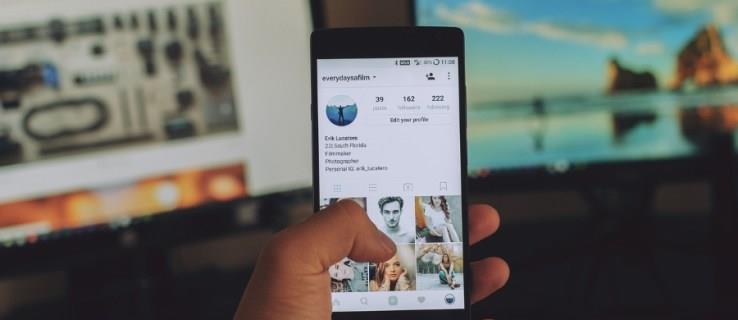
Ez a cikk ismerteti a címkézési folyamatot és a hozzá tartozó értesítéseket, valamint azt, hogy mi történik egy címke eltávolításakor.

Facebook címkézési értesítések
Amikor megcímkéznek egy képen, értesítést kap, és a kép megjelenik az idővonalon. Ezután eldöntheti, hogy a címkét a helyén hagyja, vagy eltávolítja.
A Facebook beállításaiban van egy „Idővonal és címkézés” nevű lehetőség is, ahol beállíthatod, hogy ki jelölhet meg téged, és kiválaszthatod, hogy értesítéseket kapj, amelyek lehetővé teszik a címke szabályozását. Ha érdekel a címkézés, érdemes megnézni a beállításokat. Mindig jó, ha értesítést kap, és jóváhagyásra átnézi, mielőtt az idővonalra kerülne.
A Facebook arról is értesít, ha megcímkéznek egy bejegyzésben vagy megjegyzésben. A bejegyzés megjelenik az idővonalon, és ellenőrizheti, hogy beállította-e.

Facebook-címkék eltávolítása az idővonalról
A Facebook értesít mindenkit, aki a fentiek szerint megjelenik egy címkében, de nem értesíti a feleket, ha egy címkét eltávolítanak . A címke hozzáadásának adatvédelmi vonatkozásai vannak; a címke eltávolítása nem, így nincs szükség értesítésre.
Ne feledje, hogy ha a másik felhasználó újra megpróbálja megcímkézni Önt, a következő üzenetet kapja: „A címke hozzáadása nem lehetséges”. A technikában jártasabb felhasználók megérthetik, hogy ez azért történik, mert Ön eltávolította a címkézést, míg másoknak kérdéseik lehetnek.
Előfordulhat, hogy nincs befolyása arra, hogy mások mit csináljanak a közzétett képeikkel, de a képeken lévő hivatkozások felett egy kicsit rendelkezel. Ha nem szeretné, hogy megcímkézzék egy képen, eltávolíthatja azt. Amint értesítést kap a címkéről, és a kép megjelenik az idővonalon, eltávolíthatja onnan a címkét.
Az Önnel kapcsolatos összes címkét eltávolítjuk a képről. Az eltávolítás törli a linket az idővonalon és a profilodban, valamint eltávolítja a kép összes másolatát a Facebookon.
Megjegyzés: A címke törlése nem akadályozza meg mások számára, hogy lássák, főleg azért, mert az eszközeiken már gyorsítótárban vannak. Az eltávolítási folyamat attól függ, hogy az eszközök és a Facebook mikor frissíti a hírcsatornákat.
A címkét azonnal eltávolítjuk, és folytathatja a vállalkozását.
Valaki megcímkézése a Facebookon
Valaki megcímkézése egy Facebook-képen nagyon egyszerű és a legtöbb felhasználó számára ismerős. Sokan azonban nem tudják, hogyan jelöljenek meg többet, mint képeket a Facebookon. Itt van, hogyan kell mindkét műveletet elvégezni.
Facebook-kép címkézése
Megjegyzések és bejegyzések címkézése a Facebookon
A képek mellett megjegyzéseket és bejegyzéseket is megjelölhet a Facebookon. Csak használja a „@NAME” karaktert a bejegyzésben vagy megjegyzésben. A sikeres címkézés érdekében használja a személy profilnevét, ahogyan az a Facebookon megjelenik. Ha ez egy népszerű név, megjelenik egy lista. Csak válassza ki a megfelelő személyt a listából a megcímkézéshez.
Miután megcímkézett valakit, értesítést kap a címkézésről.
Egyébként mi értelme van a címkéknek?
A címkézés egy pillanat vagy esemény megosztásának módja. Így képekkel, bejegyzésekkel és megjegyzésekkel vonhatsz be embereket az életedbe. A legtöbb ember számára a megcímkézés ártalmatlan, és szabadon használható az egész Facebookon. Vannak azonban olyan emberek, akiknek különféle okai vannak annak, hogy ne akarják, hogy megjelöljék őket bizonyos bejegyzésekben. A lehetőségek végtelenek. Biztos vagyok benne, hogy kitalál néhány okot, és még az is lehet, hogy megvan a sajátod.
Ezenkívül aggódhat amiatt, hogy a másik fél tudja, hogy eltávolított egy címkét, vagy elutasította azt a címke-ellenőrzési lehetőség használatával. Ahogy egyre többen figyelnek a címkékre, ez normális folyamattá válik, amelyet a legtöbb felhasználó megért. Ezért sok Facebook-felhasználó ismeri a címke eltávolításának lehetőségét, és felfordulás nélkül elfogadja azt.
A címkézés során érdemes szem előtt tartani a megcímkézett személyt. Azok, akik jobban odafigyelnek az adatvédelemre, nem mindig értékelik, ha megcímkézik, mivel az a profiljukra mutató hivatkozásokat terjeszti el a Facebookon. Ezért mindig jó ötlet megkérdezni valakit, hogy megfelelő-e, ha megcímkézi, mielőtt ezt megtenné. Ettől függetlenül ismerik a címkézés lehetőségeit, mert tudják, hogyan működik a Facebook.
Ha eltávolít egy címkét, arra is kíváncsi lehet, hogyan néz ki a profilja az ismerősei számára .
Facebook címkézési értesítések GYIK
Ha letiltok valakit, a címkék továbbra is ott lesznek?
Technikailag nem, a címkék többé nem léteznek, ha letilt valakit a Facebookon. A felhasználó neve továbbra is megjelenhet a bejegyzésen vagy a fényképen, de nem lesz benne hivatkozás, amely lehetővé teszi, hogy a profiljára kattints.
Ha megszakítok valakit, akkor is ott lesznek a címkék?
Igen, ha valaki megszakítja a barátságot, továbbra is címkéket hagy a Facebookon. Nem számít, kivel szünteti meg a barátságát, a címke továbbra is megmarad.
Mit tehetek, ha valaki megcímkéz valami nem megfelelő vagy spamben?
Kattintson a függőleges ellipszis (három függőleges pont) ikonra, majd kattintson a Bejegyzés jelentése elemre . A Facebooknak eltarthat egy ideig, amíg eltávolítja a bejegyzést, ezért addig is kövesse a fenti utasításokat a címkék eltávolításához.
Hogyan akadályozhatom meg, hogy valaki megcímkézzen?
Sajnos az egyetlen módja annak, hogy megakadályozzuk a Facebook-felhasználók megcímkézését, ha letiltjuk az adott személyt. Ellenkező esetben használhatja az idővonalat és a címkézési beállításokat a bejegyzések jóváhagyására, amelyekben meg van címkézve, mielőtt bármelyik ismerőse láthatná őket.
Ha eltávolítok egy címkét, akkor is ott lesz a kép?
Igen, még ha eltávolítasz is egy Facebook-címkét, a fotó továbbra is látható az eredeti poszter idővonalán. A nem közös ismerősök továbbra is láthatják a képet a poszter adatvédelmi beállításaitól és a kép közzétételének módjától függően (nyilvános, privát, barátok barátai stb.).
A Facebook értesíti a másik felhasználót, ha megcímkézek valakit egy képen? A Facebook értesíti a másik felhasználót, ha eltávolítok egy címkét? Eltávolíthatok egy címkét valaki más képéről, amelyen megcímkéztek? Egyébként mi értelme van a címkéknek?
Steam Disk Write Disk Error hibát észlel Windows 10 rendszeren a játék frissítése vagy letöltése közben? Íme néhány gyorsjavítás, amellyel megszabadulhat a hibaüzenettől.
Fedezze fel, hogyan távolíthat el alkalmazásokat a Windows 10 rendszerből a Windows Store segítségével. Gyors és egyszerű módszerek a nem kívánt programok eltávolítására.
Fedezze fel, hogyan tekintheti meg vagy törölheti a Microsoft Edge böngészési előzményeit Windows 10 alatt. Hasznos tippek és lépésről-lépésre útmutató!
A Google zökkenőmentessé tette a csoportos megbeszélések lebonyolítását. Tudd meg a Google Meet korlátait és lehetőségeit!
Soha nincs rossz idő a Gmail jelszavának megváltoztatására. Biztonsági okokból mindig jó rutinszerűen megváltoztatni jelszavát. Ráadásul soha
Az online adatvédelem és biztonság megőrzésének egyik alapvető része a böngészési előzmények törlése. Fedezze fel a módszereket böngészőnként.
Ismerje meg, hogyan lehet némítani a Zoom-on, mikor és miért érdemes ezt megtenni, hogy elkerülje a zavaró háttérzajokat.
Használja ki a Command Prompt teljes potenciálját ezzel a több mint 280 (CMD) Windows-parancsot tartalmazó átfogó listával.
Alkalmazhatja a Google Táblázatok feltételes formázását egy másik cella alapján, a Feltételes formázási segédprogrammal, a jelen cikkben ismertetettek szerint.
Kíváncsi vagy, hogyan használhatod a Rendszer-visszaállítás funkciót a Windows 11 rendszeren? Tudd meg, hogyan segíthet ez a hasznos eszköz a problémák megoldásában és a számítógép teljesítményének helyreállításában.







![Feltételes formázás egy másik cella alapján [Google Táblázatok] Feltételes formázás egy másik cella alapján [Google Táblázatok]](https://blog.webtech360.com/resources3/images10/image-235-1009001311315.jpg)
